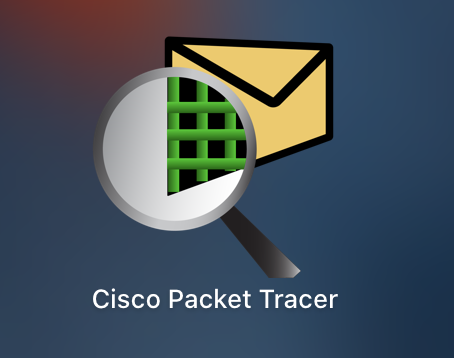KONFIGURASI STATIC ROUTING CISCO PAKET TREACER
PENDAHULUAN
Hallo semuanya kali ini kita akan belajar menenai konfigurasi static routing di cisco paket treacer
Jika kamu belum paham apaitu Static Routing silahkan bisa kunjungi blogger ini
Disini kita akan memberikan contoh tentang penerapan konfigurasi Static Routing yang paling sederhana agar mudah dipahami
Selamat Belajar
ISI
Kali ini kita akan membuat sebuah topologi jaringan yang berbeda tetapi masih bisa saling berkoneksi
Disini untuk contoh saya akan membuat 2 lab yang dimana akan bisa saling terhubug satu sama lain
Cara membuatnya yaitu :
1. Masuk ke Aplikasi Packet Treacer
2. Buat topologi jaringan seperti di bawah ini
Model Perangkat :
Router : 1841
Switch : 2960
PC
3. Masukan Ip address PC
klikk gambar PC 2 kali lalu masuk ke bagian IP Configuration
Masukan IP
Note : Silahkan sesuaikan dan untuk Default Gateway pastikan dengan benar
Masukann juga PC yang lainya.
4. Konfigurasi Switch dan Router
Langkah ini perlu dilakukan karna ini adalah jembatan yang nanti akan menghubungkan jaringan dari LAB 1 ke LAB 2 begitu juga sebaliknya,
5. Masukan Network IP dan IP route lawan
6. Pengujian
Silahkan bisa saling ping ke network yang berbeda disini contoh saya dari PC 1 yang berada di Network 192.168.10.0 ke PC 2 yang berada di network 192.168.20.0
Selesai :)
#semangatberproses
PENUTUP
Terimakasih telah berkunjung di blogger kami, mohon maaf jika terdapat kesalahan.